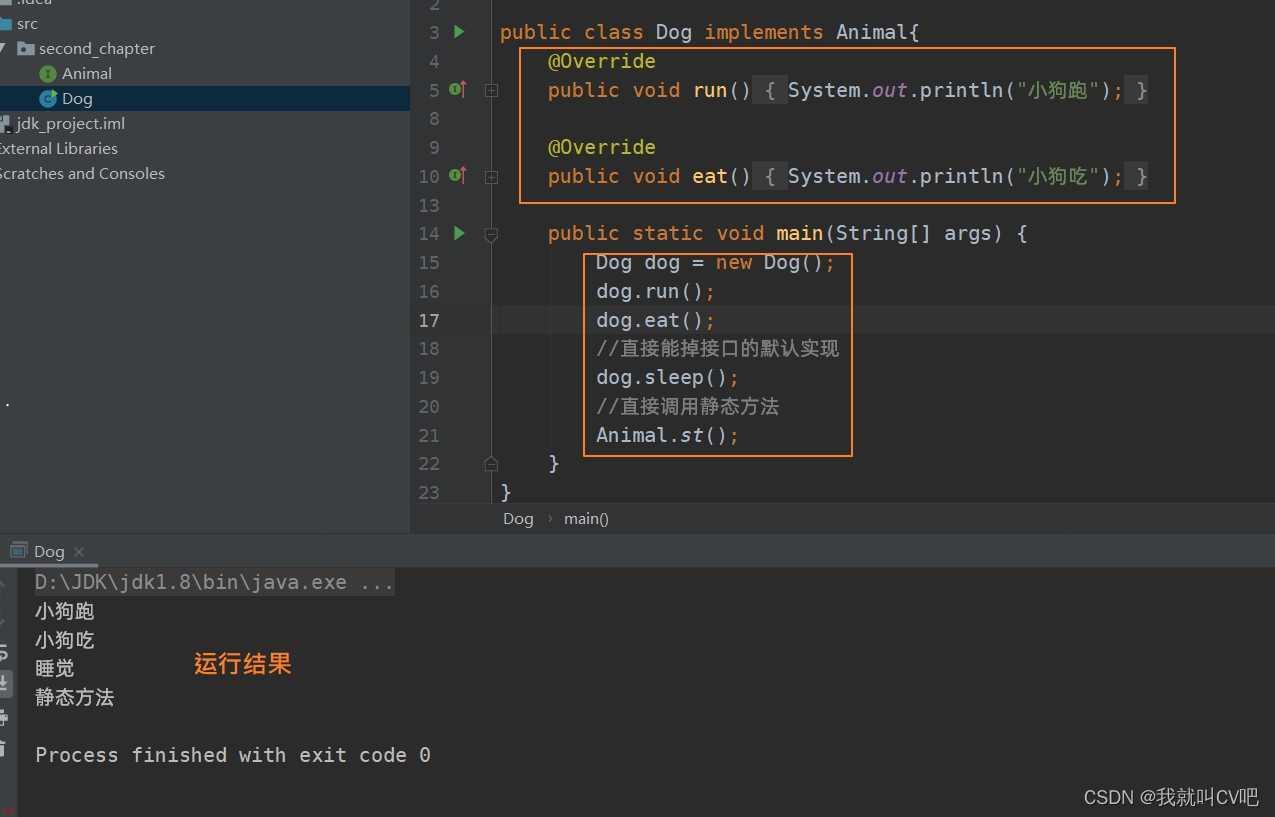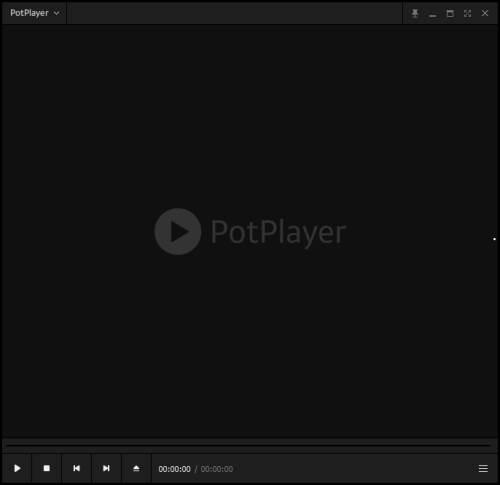iSunshare Password Genius是款功能强大、应用广泛的的通用密码恢复软件,软件恢复的密码类型是相当的多,支持对大家经常办公使用到的Word文件,pdf文件、zip/winzip、Windows等相关密码的恢复。软件操作极其简单,进入软件选择需要恢复到即可使用。
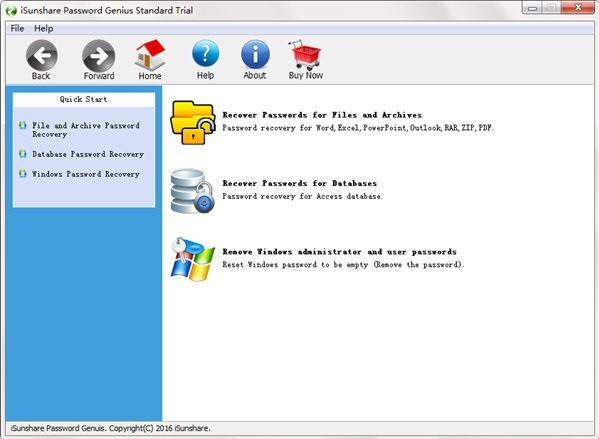
功能介绍
iSunshare Password Genius官方版支持对大家经常使用的各种办公文件密码的打开检索
对rar、ZIP的档案进行快速的重置
并且支持对数据库的密码进行访问
而且也能将PDF的所有者完成消除、包括对用户的密码消除
对微软Windows的本地、账户密码等进行检查恢复
拥有几个相当不错的密码恢复模式
自定义的根据您的需求来选择
软件特色
软件的用户界面是相当的干净
并且也安全,没有任何的插件广告
也是免费的提供给大家进行使用
恢复的速度是相当的快,在极短的时间里面即可完成恢复
对主流的操作系统进行支持,而且自动的完成操作流程的保存
恢复状态下,可以在您下次运行的时候完成对上次的恢复继续操作
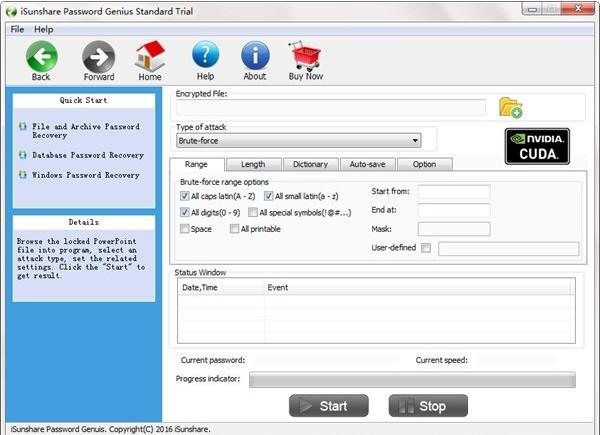
安装教程
1.在快盘下载站下载该软件
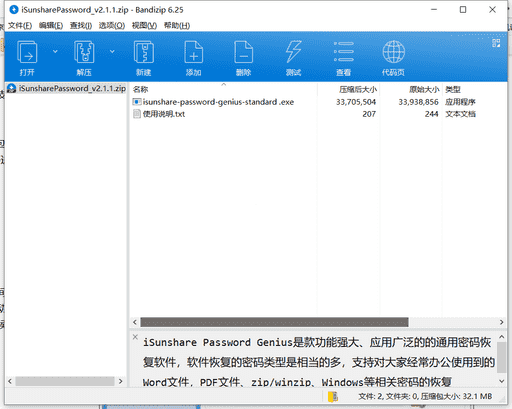
2.解压isunshare-password-genius-standard .exe进入安装界面

3.进入软件安装向导
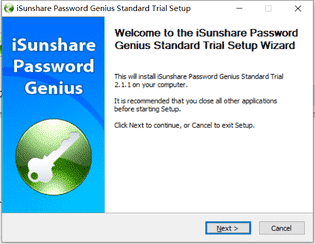
4.阅读协议后,选择我接受
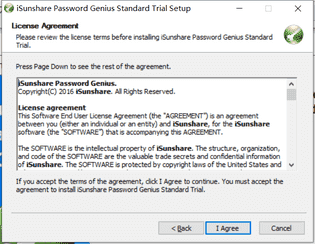
5.自定义软件安装路径
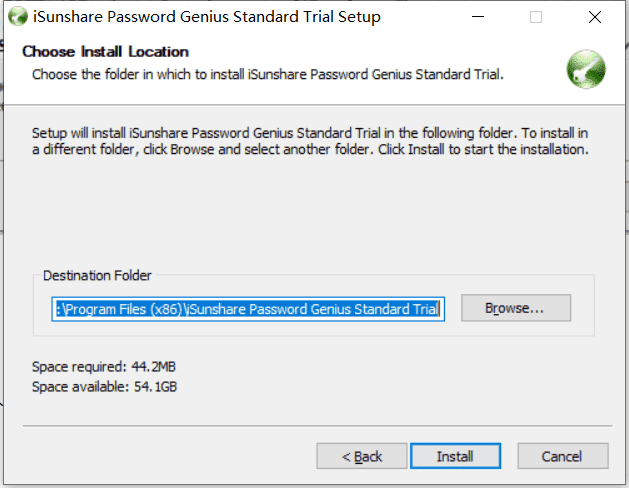
6.安装完成
使用方法
从三个选项中选择一个:文件和档案、数据库、Windows
恢复文件和档案的密码——Word、Excel、PowerPoint、Outlook、RAR、ZIP、PDF的密码恢复
恢复数据库密码——Access数据库的密码恢复
删除Windows管理员和用户密码-重置Windows密码为空
1、以第三个选项为例,选择“删除Windows管理员和用户密码”
2、当Windows密码恢复出现时,单击它并开始Windows密码重置过程。
3、将可引导USB设备插入计算机,点击“开始烧录”,创建USB密码重置盘。
4、将可启动USB复位盘插入锁定计算机,按“F2”或“DEL”从USB驱动器中设置计算机启动。
5、当Windows密码重置屏幕出现时,只需选择“Windows和目标用户”要重设密码。然后点击“重置密码”按钮和“是”。
除了密码重置之外,您还可以在WindowsPas.Genius程序中使用“添加用户”选项创建无需登录的新管理员。
6、点击“重新启动”按钮,退出USB闪存驱动器重新启动计算机正常。
现在Windows密码已经为您的锁定计算机重置,您可以选择用户登录计算机